Les utilisateurs de PhotoShop peuvent facilement avoir la possibilité d’ajouter un trait au contour du texte simplement en cliquant avec le bouton droit de la souris. Cependant, il existe un moyen de décrire le texte dans GIMP 2 également. Ce n'est pas immédiatement évident, ni aussi simple que de cliquer avec le bouton droit de la souris et de sélectionner «Contour», mais ce n'est pas difficile à faire. Le fait de savoir comment vous aider dans une situation difficile ou de l'appliquer à quelque chose que vous essayez de faire. On ne sait jamais!
Méthode One of Two:
Utilisation de la sélection de couleur et du poids de course
-
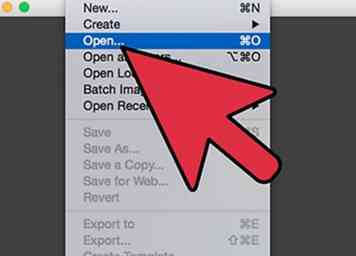 1 Avoir un fichier GIMP ouvert. Préparez-vous à travailler devant vous avant de sélectionner le texte par couleur et d'ajouter un trait à la sélection.
1 Avoir un fichier GIMP ouvert. Préparez-vous à travailler devant vous avant de sélectionner le texte par couleur et d'ajouter un trait à la sélection. -
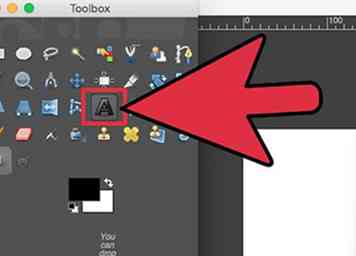 2 Sélectionnez l'outil de texte dans votre boîte à outils. C'est la lettre en gras «A». Vous pouvez également cliquer sur la boîte à outils et taper “t” pour sélectionner du texte.
2 Sélectionnez l'outil de texte dans votre boîte à outils. C'est la lettre en gras «A». Vous pouvez également cliquer sur la boîte à outils et taper “t” pour sélectionner du texte. -
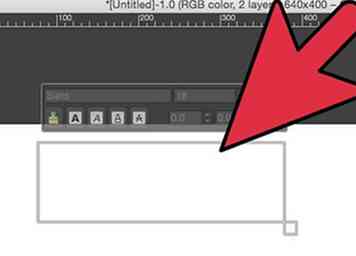 3 Créez le calque de texte. Faites-le en cliquant et en faisant glisser la zone de votre texte sur votre fichier GIMP.
3 Créez le calque de texte. Faites-le en cliquant et en faisant glisser la zone de votre texte sur votre fichier GIMP. -
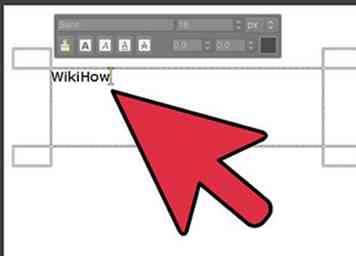 4 Tapez votre texte. Faites-le dans la zone Éditeur de texte GIMP qui apparaît.
4 Tapez votre texte. Faites-le dans la zone Éditeur de texte GIMP qui apparaît. -
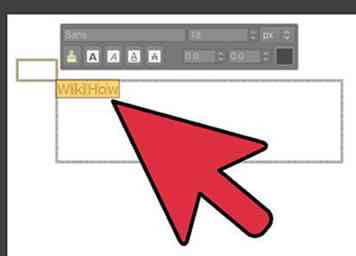 5 Mettez en surbrillance le texte dans la zone Éditeur de texte GIMP.
5 Mettez en surbrillance le texte dans la zone Éditeur de texte GIMP. -
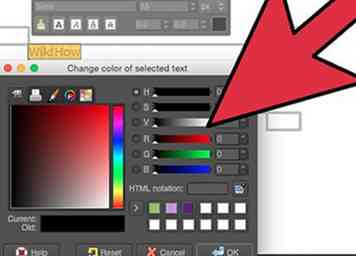 6 Définissez les paramètres de texte dans la boîte à outils. Ajustez la police et la couleur en fonction de votre apparence.
6 Définissez les paramètres de texte dans la boîte à outils. Ajustez la police et la couleur en fonction de votre apparence. -
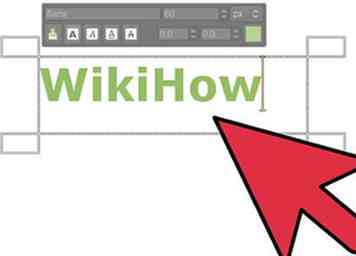 7 Relire! Vous ne pourrez pas modifier le texte après l'avoir tracé.
7 Relire! Vous ne pourrez pas modifier le texte après l'avoir tracé. -
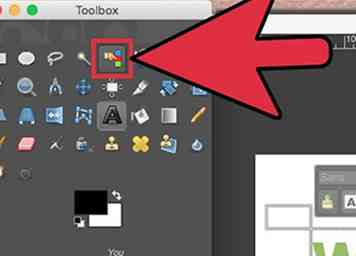 8 Cliquez sur l'outil de sélection des couleurs dans votre boîte à outils. C'est le bouton avec les boîtes rouges, bleues et vertes empilées. Vous pouvez également cliquer sur votre boîte à outils et tapez Maj + O.
8 Cliquez sur l'outil de sélection des couleurs dans votre boîte à outils. C'est le bouton avec les boîtes rouges, bleues et vertes empilées. Vous pouvez également cliquer sur votre boîte à outils et tapez Maj + O. -
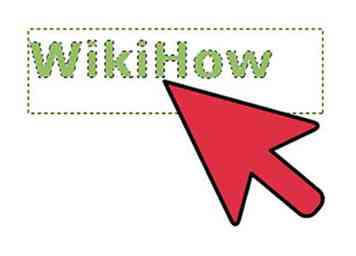 9 Cliquez sur votre texte. Tout devrait être mis en évidence.
9 Cliquez sur votre texte. Tout devrait être mis en évidence. -
 10 Définit la couleur de premier plan. Il vous suffit d'accéder à votre boîte à outils pour définir la couleur de premier plan sur la couleur souhaitée pour votre bordure.
10 Définit la couleur de premier plan. Il vous suffit d'accéder à votre boîte à outils pour définir la couleur de premier plan sur la couleur souhaitée pour votre bordure. -
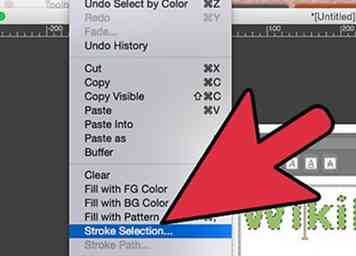 11 Définissez la largeur de trait. Dans la barre de menu du fichier, cliquez simplement sur «Modifier», puis sélectionnez «Sélection du trait». Vous pourrez définir ici la largeur du trait (5 pixels sont plutôt standard). Une fois que vous l’avez défini, cliquez sur «Trait. " Vous avez terminé!
11 Définissez la largeur de trait. Dans la barre de menu du fichier, cliquez simplement sur «Modifier», puis sélectionnez «Sélection du trait». Vous pourrez définir ici la largeur du trait (5 pixels sont plutôt standard). Une fois que vous l’avez défini, cliquez sur «Trait. " Vous avez terminé!
Méthode deux sur deux:
Faire une sélection
-
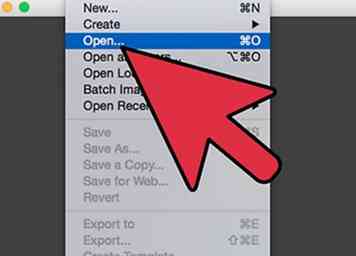 1 Avoir un fichier GIMP ouvert. Préparez-vous à travailler devant vous avant de sélectionner le texte par couleur et d'ajouter un trait à la sélection.
1 Avoir un fichier GIMP ouvert. Préparez-vous à travailler devant vous avant de sélectionner le texte par couleur et d'ajouter un trait à la sélection. -
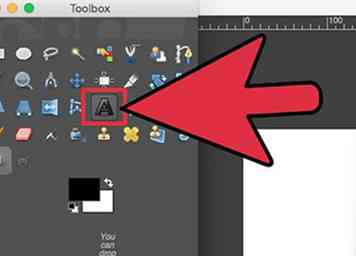 2 Sélectionnez l'outil de texte dans votre boîte à outils. C'est la lettre en gras «A» ou vous pouvez cliquer sur la boîte à outils et taper «t» pour sélectionner le texte.
2 Sélectionnez l'outil de texte dans votre boîte à outils. C'est la lettre en gras «A» ou vous pouvez cliquer sur la boîte à outils et taper «t» pour sélectionner le texte. -
 3 Créez le calque de texte. Faites-le en cliquant et en faisant glisser la zone de votre texte sur votre fichier GIMP.
3 Créez le calque de texte. Faites-le en cliquant et en faisant glisser la zone de votre texte sur votre fichier GIMP. -
 4 Tapez votre texte. Faites-le dans la zone Éditeur de texte GIMP qui apparaît.
4 Tapez votre texte. Faites-le dans la zone Éditeur de texte GIMP qui apparaît. -
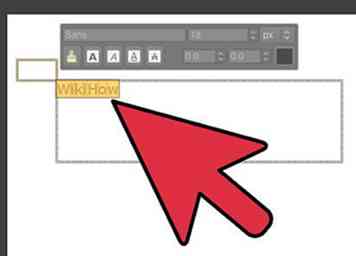 5 Mettez en surbrillance le texte dans la zone Éditeur de texte GIMP.
5 Mettez en surbrillance le texte dans la zone Éditeur de texte GIMP. -
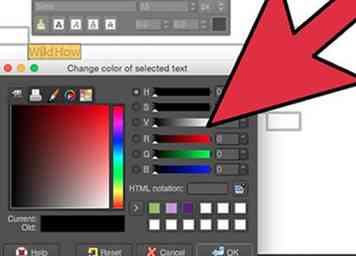 6 Définissez les paramètres de texte dans la boîte à outils. Ajustez la police et la couleur en fonction de votre apparence.
6 Définissez les paramètres de texte dans la boîte à outils. Ajustez la police et la couleur en fonction de votre apparence. -
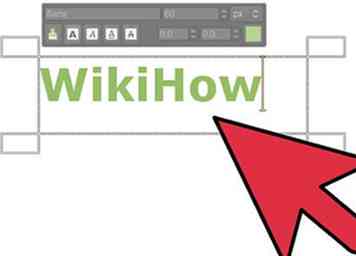 7 Relire! Vous ne pourrez pas modifier le texte après l'avoir tracé.
7 Relire! Vous ne pourrez pas modifier le texte après l'avoir tracé. -
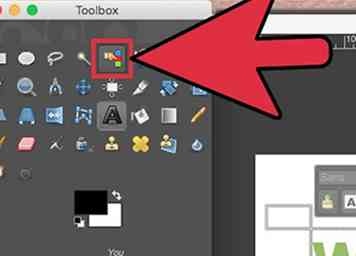 8 Décidez si vous êtes satisfait du texte. Ensuite, cliquez sur «Outil de sélection des couleurs» dans votre Boîte à outils en sélectionnant le bouton avec les cases rouge, bleue et verte empilées ou en cliquant sur la Boîte à outils et en tapant Maj + O et en sélectionnant le texte.
8 Décidez si vous êtes satisfait du texte. Ensuite, cliquez sur «Outil de sélection des couleurs» dans votre Boîte à outils en sélectionnant le bouton avec les cases rouge, bleue et verte empilées ou en cliquant sur la Boîte à outils et en tapant Maj + O et en sélectionnant le texte. -
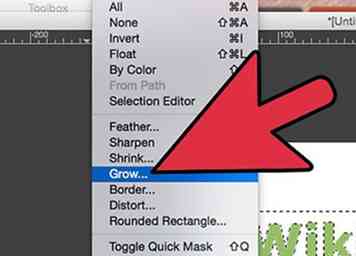 9 Cliquez sur «Sélectionner» dans la barre de menu du fichier, puis sélectionnez «Croître.”
9 Cliquez sur «Sélectionner» dans la barre de menu du fichier, puis sélectionnez «Croître.” -
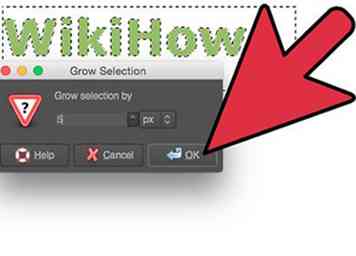 10 Définissez le montant que vous souhaitez agrandir la sélection. Faites cela dans la boîte de dialogue. Cela correspond au poids du trait ou à la taille du contour du texte. Cinq pixels est assez standard.
10 Définissez le montant que vous souhaitez agrandir la sélection. Faites cela dans la boîte de dialogue. Cela correspond au poids du trait ou à la taille du contour du texte. Cinq pixels est assez standard. -
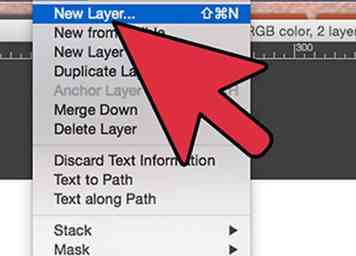 11 Créez un nouveau calque transparent. Cliquez simplement sur “Layer” dans la barre de menu pour en créer un.
11 Créez un nouveau calque transparent. Cliquez simplement sur “Layer” dans la barre de menu pour en créer un. -
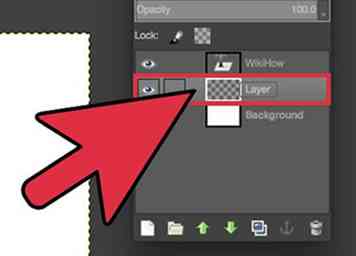 12 Placez le nouveau calque sous le premier calque. Pour ce faire, dans la zone «Calques, canaux, chemins, annulation», cliquez sur le nouveau calque que vous venez de créer et faites-le glisser sous le calque de texte que vous avez créé précédemment.
12 Placez le nouveau calque sous le premier calque. Pour ce faire, dans la zone «Calques, canaux, chemins, annulation», cliquez sur le nouveau calque que vous venez de créer et faites-le glisser sous le calque de texte que vous avez créé précédemment. -
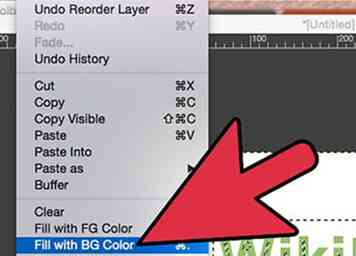 13 Définissez la couleur d'arrière-plan. Cela peut être n'importe quelle couleur que vous souhaitez que le contour soit. Cliquez sur "Modifier" dans la barre de menu du fichier, puis sélectionnez "Remplir avec la couleur BG".
13 Définissez la couleur d'arrière-plan. Cela peut être n'importe quelle couleur que vous souhaitez que le contour soit. Cliquez sur "Modifier" dans la barre de menu du fichier, puis sélectionnez "Remplir avec la couleur BG". -
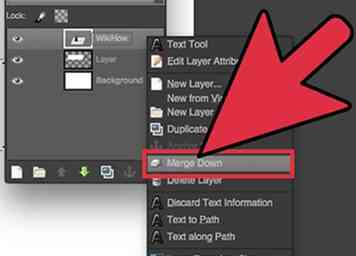 14 Terminez en décrivant le texte. Cliquez avec le bouton droit de la souris sur le calque de texte dans la zone «Calques, canaux, chemins, annulation» et sélectionnez «Fusionner vers le bas». Votre texte devrait maintenant avoir un contour.
14 Terminez en décrivant le texte. Cliquez avec le bouton droit de la souris sur le calque de texte dans la zone «Calques, canaux, chemins, annulation» et sélectionnez «Fusionner vers le bas». Votre texte devrait maintenant avoir un contour.
Facebook
Twitter
Google+
 Minotauromaquia
Minotauromaquia
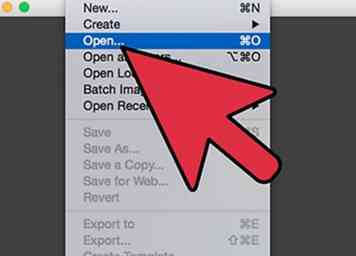 1 Avoir un fichier GIMP ouvert. Préparez-vous à travailler devant vous avant de sélectionner le texte par couleur et d'ajouter un trait à la sélection.
1 Avoir un fichier GIMP ouvert. Préparez-vous à travailler devant vous avant de sélectionner le texte par couleur et d'ajouter un trait à la sélection. 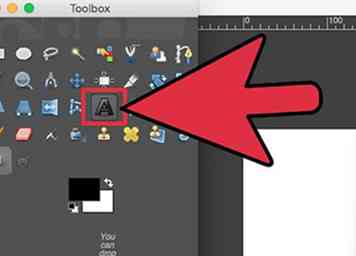 2 Sélectionnez l'outil de texte dans votre boîte à outils. C'est la lettre en gras «A». Vous pouvez également cliquer sur la boîte à outils et taper “t” pour sélectionner du texte.
2 Sélectionnez l'outil de texte dans votre boîte à outils. C'est la lettre en gras «A». Vous pouvez également cliquer sur la boîte à outils et taper “t” pour sélectionner du texte. 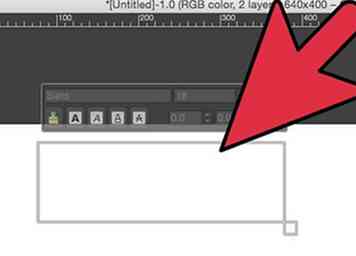 3 Créez le calque de texte. Faites-le en cliquant et en faisant glisser la zone de votre texte sur votre fichier GIMP.
3 Créez le calque de texte. Faites-le en cliquant et en faisant glisser la zone de votre texte sur votre fichier GIMP. 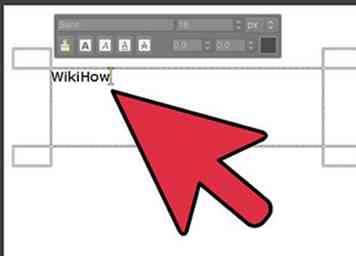 4 Tapez votre texte. Faites-le dans la zone Éditeur de texte GIMP qui apparaît.
4 Tapez votre texte. Faites-le dans la zone Éditeur de texte GIMP qui apparaît. 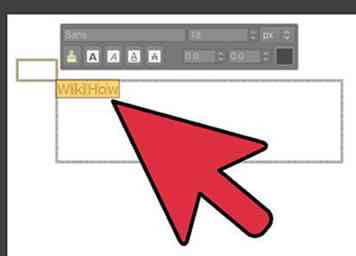 5 Mettez en surbrillance le texte dans la zone Éditeur de texte GIMP.
5 Mettez en surbrillance le texte dans la zone Éditeur de texte GIMP. 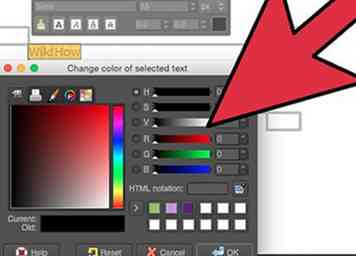 6 Définissez les paramètres de texte dans la boîte à outils. Ajustez la police et la couleur en fonction de votre apparence.
6 Définissez les paramètres de texte dans la boîte à outils. Ajustez la police et la couleur en fonction de votre apparence. 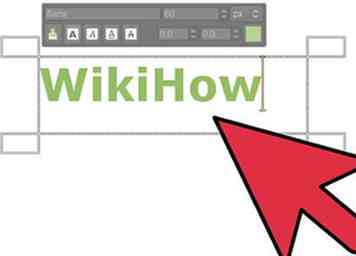 7 Relire! Vous ne pourrez pas modifier le texte après l'avoir tracé.
7 Relire! Vous ne pourrez pas modifier le texte après l'avoir tracé. 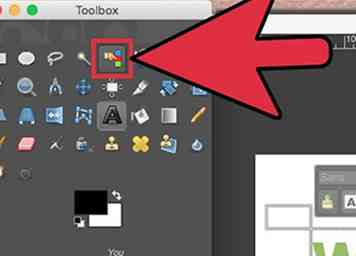 8 Cliquez sur l'outil de sélection des couleurs dans votre boîte à outils. C'est le bouton avec les boîtes rouges, bleues et vertes empilées. Vous pouvez également cliquer sur votre boîte à outils et tapez Maj + O.
8 Cliquez sur l'outil de sélection des couleurs dans votre boîte à outils. C'est le bouton avec les boîtes rouges, bleues et vertes empilées. Vous pouvez également cliquer sur votre boîte à outils et tapez Maj + O. 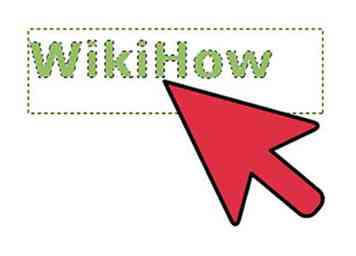 9 Cliquez sur votre texte. Tout devrait être mis en évidence.
9 Cliquez sur votre texte. Tout devrait être mis en évidence.  10 Définit la couleur de premier plan. Il vous suffit d'accéder à votre boîte à outils pour définir la couleur de premier plan sur la couleur souhaitée pour votre bordure.
10 Définit la couleur de premier plan. Il vous suffit d'accéder à votre boîte à outils pour définir la couleur de premier plan sur la couleur souhaitée pour votre bordure. 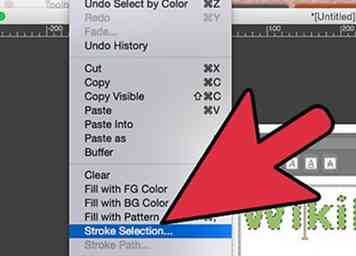 11 Définissez la largeur de trait. Dans la barre de menu du fichier, cliquez simplement sur «Modifier», puis sélectionnez «Sélection du trait». Vous pourrez définir ici la largeur du trait (5 pixels sont plutôt standard). Une fois que vous l’avez défini, cliquez sur «Trait. " Vous avez terminé!
11 Définissez la largeur de trait. Dans la barre de menu du fichier, cliquez simplement sur «Modifier», puis sélectionnez «Sélection du trait». Vous pourrez définir ici la largeur du trait (5 pixels sont plutôt standard). Une fois que vous l’avez défini, cliquez sur «Trait. " Vous avez terminé! 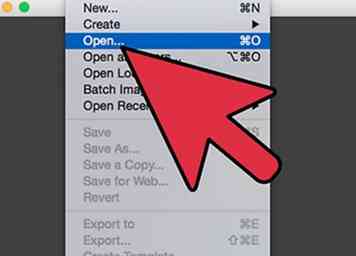 1 Avoir un fichier GIMP ouvert. Préparez-vous à travailler devant vous avant de sélectionner le texte par couleur et d'ajouter un trait à la sélection.
1 Avoir un fichier GIMP ouvert. Préparez-vous à travailler devant vous avant de sélectionner le texte par couleur et d'ajouter un trait à la sélection. 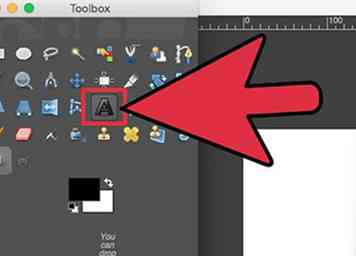 2 Sélectionnez l'outil de texte dans votre boîte à outils. C'est la lettre en gras «A» ou vous pouvez cliquer sur la boîte à outils et taper «t» pour sélectionner le texte.
2 Sélectionnez l'outil de texte dans votre boîte à outils. C'est la lettre en gras «A» ou vous pouvez cliquer sur la boîte à outils et taper «t» pour sélectionner le texte.  3 Créez le calque de texte. Faites-le en cliquant et en faisant glisser la zone de votre texte sur votre fichier GIMP.
3 Créez le calque de texte. Faites-le en cliquant et en faisant glisser la zone de votre texte sur votre fichier GIMP.  4 Tapez votre texte. Faites-le dans la zone Éditeur de texte GIMP qui apparaît.
4 Tapez votre texte. Faites-le dans la zone Éditeur de texte GIMP qui apparaît. 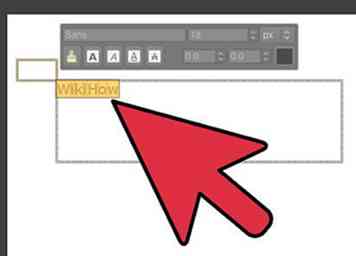 5 Mettez en surbrillance le texte dans la zone Éditeur de texte GIMP.
5 Mettez en surbrillance le texte dans la zone Éditeur de texte GIMP. 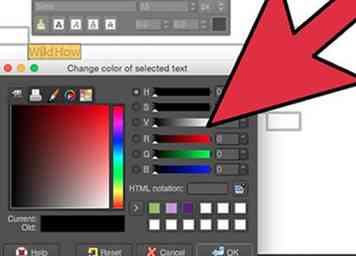 6 Définissez les paramètres de texte dans la boîte à outils. Ajustez la police et la couleur en fonction de votre apparence.
6 Définissez les paramètres de texte dans la boîte à outils. Ajustez la police et la couleur en fonction de votre apparence. 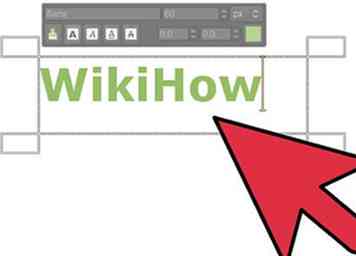 7 Relire! Vous ne pourrez pas modifier le texte après l'avoir tracé.
7 Relire! Vous ne pourrez pas modifier le texte après l'avoir tracé. 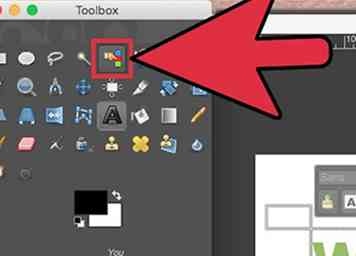 8 Décidez si vous êtes satisfait du texte. Ensuite, cliquez sur «Outil de sélection des couleurs» dans votre Boîte à outils en sélectionnant le bouton avec les cases rouge, bleue et verte empilées ou en cliquant sur la Boîte à outils et en tapant Maj + O et en sélectionnant le texte.
8 Décidez si vous êtes satisfait du texte. Ensuite, cliquez sur «Outil de sélection des couleurs» dans votre Boîte à outils en sélectionnant le bouton avec les cases rouge, bleue et verte empilées ou en cliquant sur la Boîte à outils et en tapant Maj + O et en sélectionnant le texte. 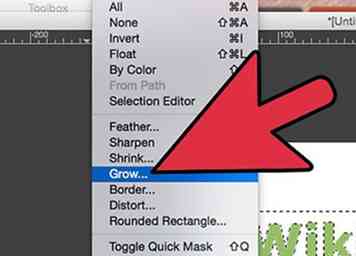 9 Cliquez sur «Sélectionner» dans la barre de menu du fichier, puis sélectionnez «Croître.”
9 Cliquez sur «Sélectionner» dans la barre de menu du fichier, puis sélectionnez «Croître.” 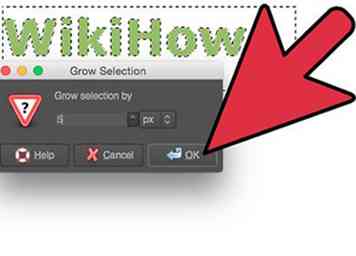 10 Définissez le montant que vous souhaitez agrandir la sélection. Faites cela dans la boîte de dialogue. Cela correspond au poids du trait ou à la taille du contour du texte. Cinq pixels est assez standard.
10 Définissez le montant que vous souhaitez agrandir la sélection. Faites cela dans la boîte de dialogue. Cela correspond au poids du trait ou à la taille du contour du texte. Cinq pixels est assez standard. 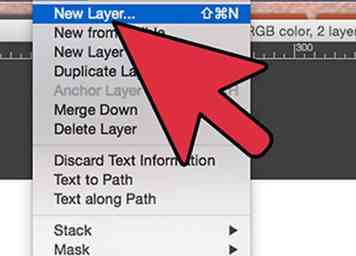 11 Créez un nouveau calque transparent. Cliquez simplement sur “Layer” dans la barre de menu pour en créer un.
11 Créez un nouveau calque transparent. Cliquez simplement sur “Layer” dans la barre de menu pour en créer un. 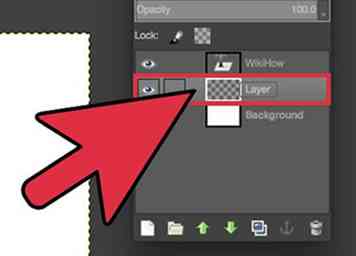 12 Placez le nouveau calque sous le premier calque. Pour ce faire, dans la zone «Calques, canaux, chemins, annulation», cliquez sur le nouveau calque que vous venez de créer et faites-le glisser sous le calque de texte que vous avez créé précédemment.
12 Placez le nouveau calque sous le premier calque. Pour ce faire, dans la zone «Calques, canaux, chemins, annulation», cliquez sur le nouveau calque que vous venez de créer et faites-le glisser sous le calque de texte que vous avez créé précédemment. 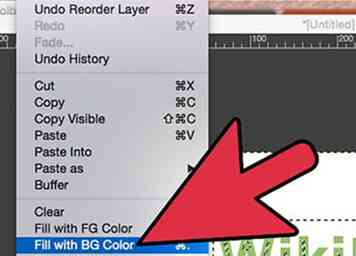 13 Définissez la couleur d'arrière-plan. Cela peut être n'importe quelle couleur que vous souhaitez que le contour soit. Cliquez sur "Modifier" dans la barre de menu du fichier, puis sélectionnez "Remplir avec la couleur BG".
13 Définissez la couleur d'arrière-plan. Cela peut être n'importe quelle couleur que vous souhaitez que le contour soit. Cliquez sur "Modifier" dans la barre de menu du fichier, puis sélectionnez "Remplir avec la couleur BG". 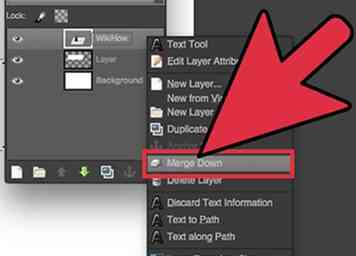 14 Terminez en décrivant le texte. Cliquez avec le bouton droit de la souris sur le calque de texte dans la zone «Calques, canaux, chemins, annulation» et sélectionnez «Fusionner vers le bas». Votre texte devrait maintenant avoir un contour.
14 Terminez en décrivant le texte. Cliquez avec le bouton droit de la souris sur le calque de texte dans la zone «Calques, canaux, chemins, annulation» et sélectionnez «Fusionner vers le bas». Votre texte devrait maintenant avoir un contour.